GW3.5AA-SUP3のファームウェア
玄人志向のUSB3.0接続の3.5インチHDD用外付けケースのファームウェアアップデートについてです。GW3.5AA-SUP3は2011年に発売してから2020年の現在も販売が継続しています。そんなロングセラーな製品ですが、Windows 10が動作しているPCに接続すると、ケースに組み込んであるHDDを読み取り不能にすることがあります。
Chip ID not support!!
ファームウェアのアップデートはHDDのありなし関係なく行えるので、HDDは外しておくとよいです。アップデート後は、アップデート前へ戻すことはできないので、PC以外で利用している場合はそのまま使った方がよいです。
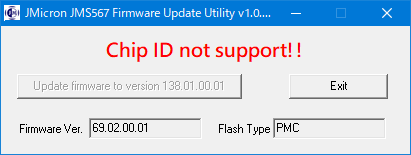
先人の説明に習って「138.01.00.01」のファームウェアをダウンロードして実行すると、「Chip ID not support!!」と表示されて実行できません。現在のファームウェアは問題の「69.02.00.01」なので、そのまま使うのは危険です。

外付けケースが未接続か正常に認識されていないと「No available device!!」と表示されます。
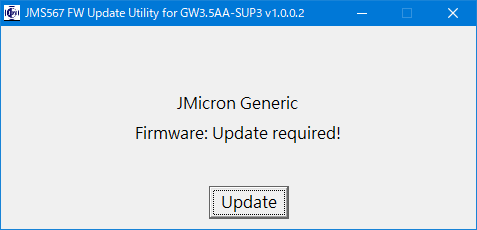
2019年に公式でファームウェアの配布が始まったので、そちらを実行してみます。
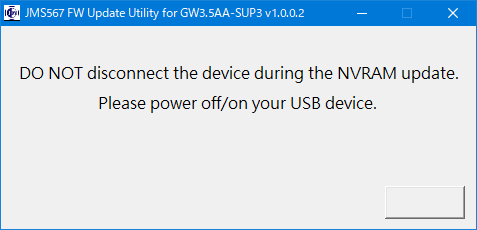
実行するとアップデート中と表示されますが、この画面は一瞬表示されるだけです。
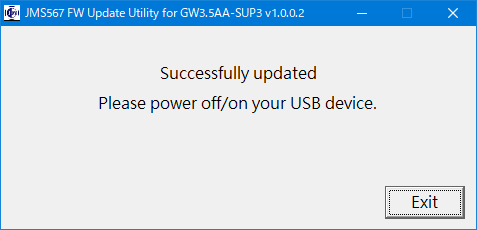
アップデートが成功したと表示されたので、ケースのUSBケーブルを抜き、ケースの電源を入れ直します。
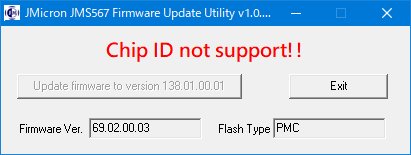
アップデート後も「138.01.00.01」のファームウェアは適用できませんが、左下に表示されるバージョンは「69.02.00.03」になりました。
「69.02.00.03」の変更点は「Windows 10との互換性向上」で、適用後はWindows 10でも普通に使えるようになるはずです。ファームウェアのリリース後に出荷された製品は、初めから「69.02.00.03」が適用されているのでアップデート作業は不要です。
DONTSLEEP!
GW3.5AA-SUP3はしばらくアクセスがないとスリープモードに入ります。フリーソフトウェアのDONTSLEEP!を実行すると、一定時間ごとに指定ドライブにアクセスするのでスリープを抑制できます。zipファイルをダウンロードして解凍すると、32/64bit用のファイルが入っているので、現在使用しているOSに合わせて必要な方を使います。
設定ファイル
テキストエディタで「DNSLEEP.INI」を開いて設定を記述します。
[アクセス間隔(秒)]
270
[対象ドライブ]
E
F
G
例えば上記のように記述すれば「270秒(4分30秒)」ごとに「E」「F」「G」の3ドライブにアクセスを行います。もしこれより短い時間でスリープに入るなら、アクセス時間の数値を小さくします。
設定後は「DNSLEEP.EXE」を実行して常駐させます。スタートアップにショートカットを置いておけば自動実行できます。常駐の停止はタスクマネージャーの詳細タブを開き、「DNSLEEP.EXE」を選んでタスクの停止をします。